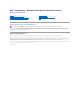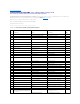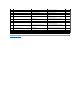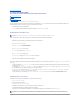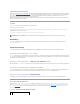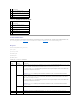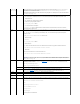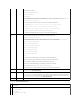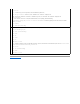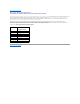Dell™ OpenManage™ Baseboard Management Controller Utilities Benutzerhandbuch Einführung Das Managed System konfigurieren Das BMC-Verwaltungsdienstprogramm verwenden Bekannte Probleme und häufig gestellte Fragen Fehlercodes für das BMC-Verwaltungsdienstprogramm Terminalmodusbefehle Escape-Tastensequenzen Konsolenumleitung der seriellen Schnittstelle Glossar Anmerkungen und Vorsichtshinweise ANMERKUNG: Eine ANMERKUNG macht auf wichtige Informationen aufmerksam, mit denen Sie das System besser einsetzen könn
Zurück zum Inhaltsverzeichnis Fehlercodes für das BMC-Verwaltungsdienstprogramm Dell™ OpenManage™ Baseboard Management Controller Utilities Benutzerhandbuch Im Folgenden finden Sie eine Liste von Fehlermeldungen für das BMC-Verwaltungsdienstprogramm. Im Falle eines Funktionsfehlers wird eine Fehlermeldung auf stderr gedruckt. Der Text der Fehlermeldung wird in der Spalte Meldung in Tabelle Tabelle 5-1 angezeigt.
Verarbeitung des Befehls AEh Unerwartete IPMI-Fehler. AFh Unbekannter Fehler Zurück zum Inhaltsverzeichnis BMC verfügt nicht über ausreichenden Speicherplatz. BMC verfügt nicht über ausreichenden Speicherplatz, um den Befehl zu verarbeiten. 0xC4 Ungültige Zuteilungs-ID. Ungültige Zuteilungs-ID. 0xC5 Doppelter Befehl. Doppelte Aufforderung kann nicht ausgeführt werden. 0xCF SDR besetzt. Sensor Data Record Repository befindet sich im Aktualisierungsmodus. 0xD0 Gerät besetzt.
Zurück zum Inhaltsverzeichnis Terminalmodusbefehle Dell™ OpenManage™ Baseboard Management Controller Utilities Benutzerhandbuch Sicherheitsinformationen Syntax Hex-ASCII-Befehlsformat Textbefehlsformat In diesem Anhang finden Sie Informationen zu Terminalmodusinformationen. Über den Terminalmodus können Sie eine direkte Verbindung zu dem Baseboard-Verwaltungs-Controller (BMC) über eine serielle Schnittstelle aufbauen und textbasierte Befehle ausführen.
Sicherheitsinformationen Der Zugriff auf den BMC über den Terminalmodus wird über ordnungsgemäß eingerichtete Benutzernamen und Kennwörter gesteuert. Weitere Informationen finden Sie unter Das Managed System konfigurieren". Bevor Terminalmodusbefehle akzeptiert werden können, muss auf dem BMC eine Sitzung eingerichtet werden.
Byte Beschreibung 1 [7:2] - Netzfunktion (gerade) [1:0] - LUN des Responder 2 [7:2] - Sequenznummer des Antragstellers [1:0] - Brückenfeld 3 Befehlsnummer 4:N Daten Tabelle 6-2.
SYS SET BOOT XX YY ZZ AA BB Setzt die Startmarkierung auf das angegebene Startgerät nach dem nächsten über IPMI-Befehl oder -Aktion initiierten Reset oder Start. XX...BB stellt die fünf Hex-ASCII-kodierten Bytes dar, die als Startmarkierungsparameter in den Startoptionsparametern verwendet werden. Beim Empfang dieses Befehls setzt der BMC automatisch das gültige Bit in den Startoptionen und setzt alle Datenbits für Boot Initiator Acknowledge auf 1b. SYS SET BOOTOPT XX YY...
C das Kühlsubsystem (Lüfter) ist. D die/das Festplatte/RAID-Subsystem ist. S die physische Sicherheit ist. O Andere (OEM) ist. zzz ist: EIN, AUS (Ausschalten der Software oder mechanisches Ausschalten), SLP (Ruhezustand - wird verwendet, wenn die Ruhezustandsebenen nicht unterschieden werden können), S4, S3, S2, S1, ??. Unknown (Unbekannt). und xx ist: ok, nc, cr, nr, uf oder ?? wobei ok = OK (die überwachten Parameter befinden sich innerhalb der normalen Betriebsbereiche).
[4] - Reserviert. [3:2] - Löschsteuerung (wird nur angewendet, wenn Zeilenbearbeitung aktiviert ist). 00b = BMC gibt ein -Zeichen aus, wenn oder < Entfernen > empfangen wird. 01b = BMC gibt eine < Leerzeichen >-Folge aus, wenn oder empfangen wird (Standardeinstellung). [1] - Echo control0b = No echo 1b = Echo (BMC wiederholt Zeichen, die er empfängt) (Standardeinstellung).
Zurück zum Inhaltsverzeichnis Escape-Tastensequenzen Dell™ OpenManage™ Baseboard Management Controller Utilities Benutzerhandbuch Konsolenumleitung verwendet ANSI- oder VT100/VT220-Terminalemulation, welche auf allgemeine ASCII-Zeichen beschränkt sind. In diesem Zeichensatz gibt es keine Funktionstasten, Pfeiltasten oder Steuerungstasten. Jedoch ist für den Großteil von BIOS-Software die Verwendung von Funktionstasten und Steuerungstasten für gewöhnliche Maßnahmen erforderlich.
Zurück zum Inhaltsverzeichnis Konsolenumleitung der seriellen Schnittstelle Dell™ OpenManage™ Baseboard Management Controller Utilities Benutzerhandbuch Serial Communication SPCR-Tabelle Serielle Konsolenumleitung mit dem SOL Proxy Serial Communication Für Dell™ PowerEdge™ x9xx-, xx0x- und xx1x-Systeme kann die serielle Konsolenumleitung über COM1 oder COM2 erreicht werden.
Wenn es nicht automatisch konfiguriert wird, müssen Sie SPCR so konfigurieren, dass es mit den BMC-Einstellungen übereinstimmt, indem Sie die folgenden Parameter zur Datei unattend.txthinzufügen. ANMERKUNG: Die Datei unattend.txt wird nach der Installation automatisch erstellt. [Daten] EMSPort EMSBaudrate Wobei EMSPort = für die serielle Kommunikation verwendete Schnittstelle. Zum Beispiel COM1 oder COM2. EMSBaudrate = Konfigurierte Baudrate für die Kommunikation.
kernel /boot/vmlinuz-2.4.9-e.3smp ro root=/dev/sda1 hda=ide-scsi console=tty0 console=ttyS0,19200 initrd /boot/initrd-2.4.9-e.3smp.img title Red Hat Linux Advanced Server-up (2.4.9-e.3 root (hd0,00) kernel /boot/vmlinuz-2.4.9-e.3 ro root=/dev/sda1 s initrd /boot/initrd-2.4.9-e.3.im Zusätzliche Information zur Bearbeitung von grub.conf: 1.
# Run xdm in runlevel 5 # xdm is now a separate service x:5:respawn:/etc/X11/prefdm -nodaemon Bearbeiten Sie die Datei /etc/securetty wie folgt: Fügen Sie eine neue Zeile mit dem Namen der seriellen tty für COM1 hinzu: ttyS0 Die Beispieldatei zeigt das Hinzufügen der neuen Zeile. Tabelle 8-3.
Zurück zum Inhaltsverzeichnis Einführung Dell™ OpenManage™ Baseboard Management Controller Utilities Benutzerhandbuch Unterstützte Systeme und Betriebssysteme BMC-Konfigurations- und Verwaltungs-Tasks BMC-Konfiguration und - Verwaltungshilfsprogramme Andere hilfreiche Dell Dokumente Wie Sie technische Unterstützung erhalten Mit dem Dell™ Systems Baseboard-Verwaltungs-Controller (BMC) wird das System auf kritische Ereignisse überwacht, indem dieser mit unterschiedlichen Sensoren auf der Systemplatine kommun
BMC konfigurieren Um den BMC auf einem Managed System in einer Vor-Startumgebung zu konfigurieren, können Sie Folgendes verwenden: l Dell Deployment Toolkit (DTK) l Remote Access Configuration Utility in x9xx-Systemen ANMERKUNG: Das Remote Access Configuration Utility wird als BMC Setup Module in Dell PowerEdge x8xx-Systemen, iDRAC Configuration Utility in xx0xSystemen und iDRAC6 Configuration Utility in xx1x-Systemen bezeichnet.
BMC-Maßnahme bei Ereignis Wenn Sie den BMC Ihres Systems zum Ausführen von BMC-Warnungen beim Auftreten von Ereignissen verwenden möchten, muss den Konfigurationsrichtlinien für BMC-Maßnahme bei Ereignissen gefolgt werden, die in Tabelle 1-1 aufgelistet sind. Tabelle 1-1.
3. 4. IP-Adresse, Subnetzmaske und Gateway auf dem Managed System konfigurieren IPMI-Verschlüsselungstaste konfigurieren (optional) ANMERKUNG: Diese Option ist nur auf Dell PowerEdge x9xx-, xx0xund xx1x-Systemen verfügbar. 5. 6. VLAN konfigurieren (optional) BMC-Benutzer konfigurieren.
l LinuxTextkonsolenumleitung l l x9xx-Systemen (Umgebung vor Starten des Betriebssystems) Deployment Toolkit (Umgebung vor Starten des Betriebssystems) Server Administrator ANMERKUNG: Diese Option ist nur auf Dell PowerEdge x8xx-Systemen verfügbar. 2. Konfigurieren Sie die BIOSKonsolenumleitung zur Seriellen Schnittstelle 1 ANMERKUNG: Diese Option ist nur auf Dell PowerEdge x9xx-Systemen verfügbar. 3.
Server Administrator verwenden Der Server Administrator bietet eine anwenderfreundliche GUI für die Konfiguration und Verwaltung des BMC im Remote-Zugriff auf einem System, das über ein unterstütztes Betriebssystem verfügt. Sie können Server Administrator für die Konfiguration der wichtigsten BMC-Funktionen, wie Platform Event Filter (PEF)Parameter und Warnungsziele, verwenden. Darüber hinaus kann Server Administrator als eine Befehlszeilenoberfläche verwendet werden.
Zurück zum Inhaltsverzeichnis Das Managed System konfigurieren Dell™ OpenManage™ Baseboard Management Controller Utilities Benutzerhandbuch BIOS-Konfiguration Baseboard-Management-Controller- Konfiguration Konfiguration des BMC mit dem Deployment Toolkit-Dienstprogramm Konfiguration des BMC mit Server Administrator Bevor Sie das BMC-Verwaltungsdienstprogramm verwenden, müssen Sie bestimmte Elemente konfigurieren, wie z. B.
8. Verwenden Sie die Pfeiltasten, um zur Option Konsolenumleitung zu navigieren und verwenden Sie dann die Leertaste, um die Konsolenumleitung auf Serielle Schnittstelle 1 zu setzen. Wahlweise können Sie auch Umleitung nach dem Start aktivieren. 9. Verwenden Sie die Pfeiltasten, um zur Option Failsafe-Baudrate zu navigieren, und verwenden Sie dann die Leertaste, um die Failsafe- Baudrate für die Konsole festzulegen, sofern zutreffend. 10.
12. Drücken Sie , um zum Bildschirm System Setup zurückzukehren. 13. Drücken Sie , um das System-Setup-Programm zu beenden. Auf dem Bildschirm Beenden werden folgende Optionen angezeigt: l Save Changes and Exit (Änderungen speichern und beenden) l Discard Changes and Exit (Änderungen verwerfen und beenden) l Return to Setup (Rückkehr zum Setup) ANMERKUNG: Für die meisten Optionen werden die vorgenommenen Änderungen gespeichert, aber erst wirksam, wenn Sie das System neu starten.
ANMERKUNG: Drücken Sie , um die Hilfedatei für das System-Setup-Programm anzuzeigen. BIOS-Konsolenumleitung mit SOL Proxy verwenden Mit Konsolenumleitung kann ein System von einem Remote-Standort aus gewartet werden, indem Tastatureingabe und -ausgabe über die serielle Schnittstelle umgeleitet werden. Alle konsolenbasierten Funktionen oder Betriebssysteme können verwendet werden, um auf den Server zuzugreifen.
Option Beschreibung iDRAC6 LAN Aktiviert oder deaktiviert das iDRAC6 LAN. Das LAN muss aktiviert sein, damit der Gebrauch der iDRAC6Einrichtungen gestattet wird, wie z. B. Internet-Zugriff, Telnet/SSH-Zugriff auf die SM-CLPBefehlszeilenoberfläche, Konsolenumleitung und virtuelle Medien. ANMERKUNG: Diese Option ist im iDRAC6Konfigurationshilfsprogramm auf Dell PowerEdge xx1x-Systemen verfügbar.
ANMERKUNG: Der BMC gibt die IP-Adresse 169.254.0.2 Subnetzmaske 255.255.0.0 zurück, wenn dieser keine Verbindung zu dem DHCP-Server aufbauen kann. Standard-Gateway Das IP-Gateway für die statische IP-Adresse. VLAN aktivieren Aktiviert oder deaktiviert die virtuelle LAN-ID. VLAN-ID Dieses Feld ist schreibgeschützt, wenn VLAN aktivieren auf aus eingestellt ist. Um einen Wert einzugeben, wechseln Sie zum VLAN-ID-Feld von einem anderen Feld.
DNS-Server von DHCP ein = IP-Adressen der DNS-Server werden vom DHCP zugewiesen. aus = IP-Adressen der DNS-Server werden manuell festgelegt. DNS-Server 1 Dieses Feld ist schreibgeschützt, wenn für DNS-Server von DHCP ein festgelegt wird. Geben Sie die IP-Adresse von DNS-Server 1 ein. Die folgenden IPv4-Regeln sind anwendbar: l l l DNS-Server 2 IP-Adressen können keinen Wert von 127.xxx.xxx.xxx enthalten, wobei xxx zwischen 0-255 liegt. Das erste Oktett muss zwischen 1-223 (z. B. 143.xxx.xxx.
ANMERKUNG: Wenn der erste integrierte Netzwerkschnittstellen-Controller (NIC 1) in einem Ether Channel-Team oder einem Link-Aggregations-Team verwendet wird, wird die Verwaltung des BMC auf PowerEdge x8xx-Systemen nicht korrekt ausgeführt. Die NIC-Teamoption wird auf PowerEdge x9xx-, xx0x- und xx1x -Systemen unterstützt. Weitere Informationen zu Netzwerkteams finden Sie in der Dokumentation für den NetzwerkschnittstellenController.
OemDriverRoot="" OemDriverDirs=MRAID, PERC4IM, PERC5, SAS5 ANMERKUNG: Als Referenzmaterial ist die Beispieldatei winpeoem.sif unter \Dell\Toolkit\template\Configs verfügbar. 4. Erforderliche Dienste starten: Der Dienst mr2kserv sollte installiert und gestartet werden, damit RAID funktioniert; der Dienst racsvc sollte installiert und gestartet werden, damit RACADM funktioniert. Details zum Starten der erforderlichen Dienste finden Sie in der Beispieldatei winbom.ini unter \Dell\Toolkit\template\Configs.
1. Öffnen Sie eine Eingabeaufforderung auf Ihrem System und ändern Sie das Verzeichnis des Speicherortes VPE_driverinst.bat. Zum Beispiel: cd C:\Dell\Treiber\winpe2.x 2. Führen Sie VPE_driverinst.bat mit den beiden erforderlichen Argumenten und aus. Zum Beispiel: VPE_driverinst.bat Wobei der Zielpfad zur Erstellung der Verzeichnisstruktur für Windows PE 2.0 und der Pfad für die Dell-Treiber im extrahierten DTK-Toolkit ist.
10. Ihr ISO-Image ist zum Start bereit. Basiskonfiguration Bevor Sie das BMC-Verwaltungsprogramm zur Verwaltung des BMC im Remote-Zugriff auf einem Managed System verwenden können, müssen einige grundlegende Konfigurations-Tasks ausgeführt werden.
3. Um die BMC-IP-Adressquelle für den LAN-Kanal zu einer statischen IP- Adresse zu konfigurieren, geben Sie bei der Eingabeaufforderung Folgendes ein: syscfg lcp --ipaddrsrc=static --ipaddress=XXX.XXX.XXX.XX --subnetmask=XXX.XXX.XXX.X --gateway=XXX.XXX.XXX.X Drücken Sie , um die Befehlszeilenoptionen auszuführen. Eine vollständige Liste der gültigen Optionen, Suboptionen und Argumente für die Konfiguration des BMC-LAN-Kanals finden Sie im Deployment ToolkitBefehlszeilenoberfläche-Referenzhandbuch.
VORSICHT: Für jeden BMC-Benutzer muss ein Kennwort festgelegt werden. Die BMC-Firmware erlaubt keinen Zugriff auf Benutzer, die über einen Null-Benutzernamen oder ein Null-Kennwort verfügen. BIOS im Server Administrator konfigurieren Um BIOS im Server Administrator zu konfigurieren, führen Sie die folgenden Schritte aus: 1. Klicken Sie auf das Objekt System. 2. Klicken Sie auf das Objekt Hauptsystemgehäuse. 3. Klicken Sie auf das Objekt BIOS. 4. Klicken Sie auf das Register Setup.
6. Klicken Sie auf der Seite Benutzerkonfiguration auf die entsprechende Schaltfläche, um fortzufahren. Weitere Informationen über IPMI-Benutzerberechtigungen, DRAC-Gruppenberechtigungen und DRAC-Benutzerberechtigungseinstellungen erhalten Sie im Dell Remote Access Controller 5-Benutzerhandbuch.
Zurück zum Inhaltsverzeichnis Das BMC-Verwaltungsdienstprogramm verwenden Dell™ OpenManage™ Baseboard Management Controller Utilities Benutzerhandbuch Das BMC-Verwaltungsdienstprogramm installieren Installationsverfahren IPMI Shell SOL Proxy IPMItool Das BMC-Verwaltungsdienstprogramm beinhaltet eine Reihe an Softwareanwendungen, die eine Remote-Verwaltung und -Konfiguration von Dell™-Systemen ermöglichen, die mit einem BMC ausgestattet sind.
Installationsverfahren Die folgenden Installationsverfahren enthalten Schritt-für-Schritt-Anleitungen zum Installieren und Deinstallieren des BMC-Verwaltungsdienstprogramms für alle unterstützten Betriebssysteme: l Installieren/Deinstallieren auf Systemen, auf denen unterstützte Windows-Betriebssysteme ausgeführt werden l Installieren/Deinstallieren auf Systemen, auf denen unterstützte Linux-Betriebssysteme ausgeführt werden Installieren auf Systemen, auf denen unterstützte Windows-Betriebssysteme ausge
10. Wenn die Installation abgeschlossen ist, erscheint der Bildschirm Installationsassistent abgeschlossen. Klicken Sie auf Fertig stellen. ANMERKUNG: Aktivieren Sie die Virus-Scanner-Software nach der Installation. Weitere Informationen zur Installation des BMC-Verwaltungsdienstprogramms auf einer Management Station finden Sie im Dell OpenManage Installations- und Sicherheitsbenutzerhandbuch. Das Installationsprogramm kopiert die Dateien standardmäßig in folgende Verzeichnisse: C:\Programme\Dell\SysMgt\b
2. Geben Sie den entsprechenden der folgenden Befehle ein, um alle installierten Pakete von SUSE Linux Enterprise Server oder von Red Hat® Enterprise Linux® zu entfernen. rpm-e osabmcutil9g-SUSE* rpm -e osabmcutil9g-RHEL* Wenn das BMC-Verwaltungsdienstprogramm deinstalliert wurde, erhalten Sie eine Erfolgsmeldung. IPMI Shell IPMI Shell ist eine CLI-Konsolenanwendung und enthält keine GUI. Befehle und Optionen werden lediglich mit Befehlszeilenargumenten angegeben.
1. Öffnen Sie ein Fenster für die Eingabeaufforderung. 2. Machen Sie die Datei ipmish.exe ausfindig. ipmish.exe wird standardmäßig im Verzeichnis C:\Programme\ Dell\SysMgt\bmc gespeichert. 3. Geben Sie die IPMI Shell-Befehle ein (siehe "IPMI Shell-Befehlssyntax"), um das Remote-System zu verwalten. Unter "IPMI Shell-Befehle" finden Sie eine vollständige Liste aller gültigen Optionen, Befehle, Subbefehle und Argumente. Auf Systemen, auf denen ein unterstütztes Linux-Betriebssystem ausgeführt wird: 1.
Legt die IP-Adresse oder den Host-Namen für das Remote Managed System fest. -u Benutzername Legt den BMC-Benutzernamen fest. -p Kennwort Legt das BMC-Benutzerkennwort fest. -k KG-Wert Gibt den KG-Wert im Hex-Format an. Der IPMI-Verschlüsselungsschlüssel ist ein öffentlicher Schlüssel, der verwendet wird, um eine Verschlüsselungstaste für den Gebrauch zwischen der Firmware und Anwendung zu erstellen.
Ablaufsteuerung). -u Benutzername Legt den BMC-Benutzernamen fest. -p Kennwort Legt das BMC-Benutzerkennwort fest.
IPMI-Sitzungsoption -interactive Zusammenfassung ipmish - interaktiv [-cfg ] Beschreibung Diese Option ruft den interaktiven CLI-Modus auf. Eine IPMISH-Eingabeaufforderung erscheint, wenn der interaktive CLI-Modus eingegeben wird. Geben Sie "quit" ein, um die IPMISH-Befehlseingabeaufforderung zu beenden und zur CLI-Eingabeaufforderung zurückzukehren.
1. Linke und rechte Pfeiltasten, um den Eingabe-Cursor zu bewegen. 2. Pos1- und Ende-Tasten, um den Eingabe-Cursor zum Anfang oder Ende der Zeile zu bewegen. 3. Rücktaste, um den Eingabe-Cursor um eine Leerstelle zurückzubewegen. IPMI Shell-Befehle Tabelle 3-1 listet IPMI Shell-Befehle mit einer kurzen Beschreibung.
Wenn kein Subbefehl angegeben wird, wird mit diesem Befehl die gleiche Maßnahme wie mit dem Befehl identify on ausgeführt. Abbildung 3-6. identify-Optionsbeispiel sysinfo Zusammenfassung sysinfo [fru | id] Beschreibung Mit diesem Befehl werden Systeminformationen abgerufen und angezeigt, einschließlich der Field Replaceable Unit (FRU) und BMC-Informationen für das Managed System. Siehe Abbildung 3-7 und Abbildung 3-8.
power status power aus [-force] | ein| aus- und einschalten | reset Beschreibung Mit diesem Befehl wird der aktuelle Energiezustand für das Managed System angezeigt, das System ein- oder ausgeschaltet oder ein Reset des Systems durchgeführt. Siehe Abbildung 3-9. Subbefehle l status - Zeigt den aktuellen Energiezustand des Systems an, der zurückgegebene Wert ist "ein" oder "aus". l on - Schaltet das Managed System ein. l off - Gibt den IPMI-Befehl für "ordentliches Herunterfahren" aus.
Subbefehle l status - Zeigt die Gesamtzahl der Systemereignisprotokoll-Datensätze an. l get - Druckt das gesamte oder einen Teil des Ereignisprotokolls. l clear - Löscht alle Datensätze in dem Ereignisprotokoll. Optionen -begin index1 Legt den ersten anzuzeigenden Datensatz fest. -end index2 Legt den letzten anzuzeigenden Datensatz fest. -max count Legt die maximale Anzahl der anzuzeigenden Datensätze fest.
Subbefehle l enable - Mit diesem Befehl können Sie SOL des verbundenen Servers aktivieren. l disable - Mit diesem Befehl können Sie SOL des verbundenen Servers deaktivieren. l config - Mit diesem Befehl können Sie die SOL-Baudrate und -Berechtigungsebene konfigurieren. Optionen l -baud baud_rate Legt die Baudrate für die Kommunikation über den seriellen Kanal fest, z. B. 9600 oder 19200. Sie sollte in Übereinstimmung mit der SOL-Baudrate des verwalteten Servers sein.
Gibt die Sensorgruppe an, für die Informationen gezeigt werden. Wenn keine Sensorgruppe angegeben wird, werden Informationen für alle Gruppen gezeigt. Abbildung 3-12.
Beschreibung Dieser Befehl zeigt den Status der LCD-Anzeige auf einem x9xx-, xx0x- oder xx1x-System an. Sie können auch die LCD-Anzeige mit diesem Befehl konfigurieren. Subbefehle l l info - Zeigt Informationen über die LCD-Anzeige an. set - Stellt die LCD-Anzeige entweder auf Keine, Standardeinstellung oder Sonstige ein. Wählen Sie Sonstige, um eine Zeichenkette Ihrer Wahl einzustellen. l none - Schaltet die LCD-Anzeige aus. l default - Stellt die Standardanzeige auf dem LCD ein.
Hilfe [Befehl] Beschreibung Dieser Befehl führt Befehle und Kapselbeschreibungen mit der Syntax für jeden Befehl auf. Argument Befehl Gibt den Befehl an, für den eine detaillierte Beschreibung erforderlich ist. Abbildung 3-14. IPMISH help-Option SOL Proxy SOL Proxy ist ein einfacher Telnet-Server. Hierüber kann ein Telnet-Client mit der über die Hardware zugewiesenen seriellen Schnittstelle eines Remote Managed System über einen LAN-Kommunikationskanal interagieren. Siehe Abbildung 3-15.
VT100- oder ANSI-Terminalemulator, der Konsolenumleitung auf Ihrem System unterstützt, ist Hilgraeves HyperTerminal Private Edition 6.1 oder später. VORSICHT: SOL Proxy unterstützt nur lokale Benutzeranmeldungen und keine Active Directory® -Anmeldung. Im Fall von Active DirectoryAnmeldungen werden Authentifizierungsfehler zurückgegeben.
Linux Shell verwenden Gehen Sie wie folgt vor, um eine Verbindung zu SOL Proxy herzustellen und diesen zu verwenden: 1. Öffnen Sie eine Linux Shell auf der Management Station. 2. Geben Sie den Befehl telnet ein sowie die IP-Adresse des SOL Proxy- Servers und die Schnittstellennummer, die Sie während der Installation von SOL Proxy festgelegt haben. Zum Beispiel: telnet 192.168.1.
2. Geben Sie die BMC-IP-Adresse des Remote Managed System ein. 3. Geben Sie den BMC-Benutzernamen und -Kennwort für den BMC auf dem Managed System ein. BMC-Benutzername und -Kennwort müssen in dem nichtflüchtigen Speicher des BMC zugewiesen und gespeichert werden. Weitere Informationen zum Konfigurieren von BMC-Benutzern finden Sie unter "Das Managed System konfigurieren". Es ist lediglich jeweils eine SOL-Sitzung für einen BMC zulässig. Der Verbindungsstatus wird im Hauptmenü angezeigt.
l Wenn SOL aktiviert ist, werden zwei BMC-Einstellungen angezeigt: ¡ Die Kommunikations-Baudrate zwischen der seriellen Schnittstelle des Systems und dem BMC ¡ Die minimalen BMC-Benutzerberechtigungen, die für die Aktivierung der Konsolenumleitung erforderlich sind SOL Proxy zeigt eine Liste der gültigen Werte für jede Funktion sowie den aktuellen Wert der Funktion in Klammern an.
Das Managed System erneut starten und die Konsolenumleitung aktivieren Wählen Sie Option 4 im Hauptmenü aus. ANMERKUNG: Es muss eine Verbindung mit dem BMC auf dem Managed System bestehen, bevor Sie SOL-Funktionen konfigurieren können. Wenn SOL Proxy noch nicht mit dem BMC auf dem Managed System verbunden ist, werden Sie aufgefordert, eine IP-Adresse, eine Benutzernamen/KennwortKombination und einen IPMI-Verschlüsselungsschlüssel einzugeben.
SOL Proxy im Befehlsmodus verwenden Standardmäßig wird SOL Proxy zur Verwendung im Menümodus durch das System installiert. Anleitungen zur Änderung der Standardeinstellungen zum Befehlsmodus erhalten Sie im Abschnitt "SOL Proxy-Konfigurationsdatei konfigurieren". Befehle in SOL Proxy Der SOL-Proxy-Befehlsmodus ist ähnlich zum interaktiven IPMI Shell-Modus. Zusätzlich zur Unterstützung aller Befehle des interaktiven IPMI Shell-Modus, unterstützt SOL Proxy die folgenden zusätzlichen Befehle.
IP-Adresse Legt die bestimmte IP-Adresse fest, die für die Verbindung zu SOL Proxy verwendet wird. Mit diesem Objekt wird definiert, welche Verbindungstypen für das Einrichten einer SOL Proxy Telnet-Sitzung akzeptiert werden. Es gibt drei mögliche Werte: l INADDR_ANY - SOL Proxy empfängt Eingabe auf jeder Schnittstelle auf dem Server. l 127.0.0.1 - SOL Proxy empfängt nur Eingabe auf dem lokalen Host. l IP- Adresse - SOL Proxy empfängt nur Eingabe auf dieser IP-Adresse.
Automatischer Sol-Verlust Gibt Systemverhalten an, wenn ein oder mehrere SOL-Pakete verloren gegangen sind. Die möglichen Werte sind 0 und 1. Wenn es auf 0 eingestellt wird oder fehlt, druckt das System jedes Mal wenn ein SOL-Paket verloren geht eine Fehlermeldung auf dem Bildschirm. Wenn es auf 1 eingestellt ist, druckt das System keine Fehlermeldungen für den Verlust von SOL-Paketen.
l SOL aktivieren oder deaktivieren. ANMERKUNG: Eine umfassende Liste von Funktionen finden Sie auf der IPMItool-Seite, die im Internet zur Verfügung steht. ANMERKUNG: Es könnte passieren, dass Befehle fehlschlagen, während IPMItool bandintern auf Linux ausgeführt wird, wenn der OpenIPMI-Treiber standardmäßig nicht ausführt. Um die OpenIPMI-Treiber zu starten, verwenden Sie den Befehl service ipmi start.
l lcd set vkvm: Zum Festlegen des vKVM-Status, Aktiv oder Inaktiv. Befehlssyntax: ipmitool -I lanplus -H -U -P -k delloem lcd set vkvm {active|}{inactive} l lcd set frontpanelaccess: Legt den LCD-Modus fest: Anzeigen und Ändern, nur Anzeigen oder deaktiviert.
Standardsubbefehle Wenn Sie keinen Subbefehl angeben, entspricht dieser Befehl dem Befehl powermonitor status. Optionen für sysinfo Dieser Befehl sendet sowohl FRU- als auch BMC-bedingte Informationen über Ihr System zurück. Optionen für sel l info: Zeigt Informationen über das Systemereignisprotokoll und dessen Inhalt an. l clear: Löscht alle Datensätze im Ereignisprotokoll. l list: Zeigt den ganzen Inhalt des Ereignisprotokolls an.
Die ASCII-Zeichenkonvertierungsdiagramm wird in Tabelle 3-3 angezeigt: Tabelle 3-3.
054 066 036 00110110 6 055 067 037 00110111 7 056 070 038 00111000 8 057 071 039 00111001 9 058 072 03A 00111010 : (Doppelpunkt) 059 073 03B 00111011 ; (Semikolon) 060 074 03C 00111100 < (Weniger als) 061 075 03D 00111101 = (Gleichheitszeichen) 062 076 03E 00111110 > (Größer als) 063 077 03F 00111111 ? (Fragezeichen) 064 100 040 01000000 @ (AT-Zeichen) 065 101 041 01000001 A 066 102 042 01000010 B 067 103 043 01000011 C 068 104 044 01000100 D 069
113 161 071 01110001 q 114 162 072 01110010 r 115 163 073 01110011 s 116 164 074 01110100 t 117 165 075 01110101 u 118 166 076 01110110 v 119 167 077 01110111 w 120 170 078 01111000 x 121 171 079 01111001 y 122 172 07A 01111010 z 123 173 07B 01111011 { (Geschweifte Klammer links) 124 174 07C 01111100 | (Senkrechter Strich) 125 175 07D 01111101 } (Geschweifte Klammer rechts) 126 176 07E 01111110 ~ (Tilde) 127 177 07F 01111111 DEL (Entfernen/Löschen)
Zurück zum Inhaltsverzeichnis Bekannte Probleme und häufig gestellte Fragen Dell™ OpenManage™ Baseboard-Verwaltungs-Controller-Dienstprogramme: Benutzerhandbuch Bekannte Probleme Häufig gestellte Fragen In diesem Abschnitt werden bekannte Probleme, die bei der Verwendung des BMC-Verwaltungsdienstprogramms auftreten sowie häufig gestellte Fragen behandelt.
IPMISH-Befehle ausgeführt werden. Sie kann auch eine SOL Proxy-Sitzung veranlassen, deaktiviert zu werden. Sie können Ihren Router konfigurieren, um die Verzögerung zu reduzieren oder zu beseitigen, indem Sie die Router-Option edge-port (Dell™ PowerConnect™) oder port fast (Cisco) aktivieren. Dadurch kann der Link konstant bleiben und die Optimierung in der Echtzeit behandeln.
Zurück zum Inhaltsverzeichnis Bekannte Probleme und häufig gestellte Fragen Dell™ OpenManage™ Baseboard Management Controller Utilities Benutzerhandbuch Bekannte Probleme Häufig gestellte Fragen In diesem Abschnitt werden bekannte Probleme, die bei der Verwendung des BMC-Verwaltungsdienstprogramms auftreten, sowie häufig gestellte Fragen behandelt.
Treiberinitialisierung und einigen Netzwerksoftwareinstallation und -konfiguration ausgeführt werden. Die Verzögerung kann Fehler verursachen wenn IPMISH-Befehle ausgeführt werden. Sie kann auch eine SOL Proxy-Sitzung veranlassen, deaktiviert zu werden. Sie können Ihren Router konfigurieren, um die Verzögerung zu reduzieren oder zu beseitigen, indem Sie die Router-Option edge-port (Dell™ PowerConnect™) oder port fast (Cisco) aktivieren.
Zurück zum Inhaltsverzeichnis Glossar Dell™ OpenManage™ Baseboard Management Controller Utilities Benutzerhandbuch In der folgenden Liste werden Fachbegriffe, Abkürzungen und Akronyme definiert und erläutert, die in den Dokumenten für Ihr System verwendet werden. Adapterkarte Eine Erweiterungskarte, die in einen Erweiterungskartenanschluss auf der Systemplatine gesteckt wird.
Befehlszeileninstanz Eine Reihe an gültigen Befehlen, Optionen und Argumenten, die in die Befehlszeile eingegeben werden. So werden z. B. der Name des Dienstprogramms Deployment Toolkit und alle erforderlichen Optionen und Argumente über die BS Shell wie folgt eingegeben: A:>utilname --option --option=argument Binärdatei Binäres Zahlensystem, das die Ziffern 0 und 1 zur Wiedergabe von Informationen verwendet. Das System führt Operationen basierend auf der Ordnung und Berechnung dieser Ziffern durch.
COMn Die Gerätenamen für die erste bis vierte serielle Schnittstelle Ihres Systems lauten COM1, COM2, COM3 und COM4. Der Standard-Interrupt für COM1 und COM3 ist IRQ4, und der Standard-Interrupt für COM2 und COM4 ist IRQ3. Sie müssen daher beim Konfigurieren von Software, die ein serielles Gerät betreibt, vorsichtig sein, damit Sie keinen IRQ-Konflikt verursachen. config.sys-Datei Die config.sys-Datei wird beim Starten des Systems ausgeführt (bevor alle Befehle in der autoexec.bat-Datei ausgeführt wurden).
DRAC III/XT Akronym für Dell Remote Access Card III/XT (Dell Remote-Zugriff-Karte III/XT). DRAC MC Akronym für Dell Remote Access Card MC. DRAM Akronym für Dynamic Random-Access Memory (Dynamischer Speicher mit wahlfreiem Zugriff). Der RAM eines Systems besteht normalerweise nur aus DRAMChips. Da DRAM-Chips elektrische Ladung nicht auf unbegrenzte Zeit speichern können, frischt das System jeden DRAM-Chip fortlaufend auf . DTK Abkürzung für Deployment Toolkit E/A Abkürzung für Eingabe/Ausgabe.
Erweiterungsspeicher RAM oberhalb der 1 MB-Grenze. Die meisten Softwareprogramme, die diesen Speicher benutzen können (z. B. das Windows-Betriebssystem), erfordern, dass sich ein Erweiterungsspeicher unter der Kontrolle eines XMM befindet. ESM Abkürzung für Embedded Systems Management (Integriertes System Management), ein Satz Anweisungscodes in der Systemsoftware und -firmware, die den Benutzer bei potenziellen Hardwareproblemen auf einem System benachrichtigen.
Gerätetreiber Ein Programm, mit dem das Betriebssystem oder ein anderes Programm mit einem Peripheriegerät, wie z. B. einem Drucker, korrekt kommunizieren kann. Manche Gerätetreiber - wie z. B. Netzwerktreiber - müssen von der Startdatei config.sys (mit der Aussage device= ) oder als speicherresidente Programme (normalerweise über die autoexec.bat-Datei) geladen werden. Andere, wie z. B. Videotreiber, müssen jeweils bei Aufruf des Programms, für das sie zu verwenden sind, geladen werden.
Infodatei Eine der Software oder Hardware beigefügte Textdatei mit ergänzenden oder aktualisierenden Informationen zur gelieferten Software- oder HardwareDokumentation. Normalerweise enthalten Infodateien Installationsinformationen, beschreiben neue Produktverbesserungen oder -veränderungen, die in der Dokumentation noch nicht berücksichtigt wurden, und zeigen bekannte Probleme oder andere Informationen auf, die für die Verwendung der Hardware oder Software bekannt sein müssen.
Abkürzung für Megabyte. Der Begriff Megabyte bedeutet 1 048 576 Bytes; bei der Bezeichnung der Festplattenkapazität wird der Begriff häufig als Synonym für 1 000 000 Bytes verwendet. MHz Abkürzung für Megahertz. Mikroprozessor Der primäre Rechnerchip im Innern des Systems, der die Auswertung und Ausführung von arithmetischen und logischen Funktionen steuert. Wenn Software für einen bestimmten Mikroprozessortyp geschrieben wurde, muss sie normalerweise für einen anderen Mikroprozessor umgeschrieben werden.
64-Bit-Lokalbusstandard. PCMCIA Personal Computer Memory Card International Association. Internationaler Handelsverband, der Standards für Geräte wie Modems und externe Festplattenlaufwerke entwickelt hat, die in portable Computer eingesteckt werden können. PERC Akronym für Erweiterbarer RAID-Controller. Peripheriegerät Ein mit dem System verbundenes internes oder externes Gerät - z. B. ein Drucker, ein Festplattenlaufwerk oder eine Tastatur.
Schema Eine Zusammenstellung von Klassendefinitionen, die verwaltete Objekte in einer bestimmten Umgebung beschreibt. Ein CIM-Schema ist eine Zusammenstellung von Klassendefinitionen, mit der verwaltete Objekte dargestellt werden, die in jeder Verwaltungsumgebung vorkommen -- daher die Bezeichnung allgemeines Informationsmodell (CIM). Schreibgeschützt Nur-Lese-Dateien sind schreibgeschützt.
Konsolenumleitung gelesen und konfiguriert sich automatisch während der Installation einer startfähigen CD. Speicher Ein System kann verschiedene Speichertypen besitzen, wie z. B. RAM, ROM und Videospeicher. Das Wort Speicher wird oft als Synonym für RAM verwendet. Zum Beispiel bedeutet die Aussage ein System mit 16-MB-Speicher, dass es sich um ein System mit 16 MB RAM handelt. Speicheradresse Eine bestimmte Adresse im RAM des Systems, die als hexadezimale Zahl angegeben wird.
Ein BIOS-basiertes Programm, mit dem die Hardware des Computers konfiguriert und der Systembetrieb an die eigenen Bedürfnisse angepasst werden kann, indem Funktionen wie Kennwortschutz und Stromverwaltung eingestellt werden. Bei einigen Optionen im System-Setup-Programm muss das System neu gestartet werden (oder das System startet automatisch neu), damit die Hardware-Konfiguration geändert wird. Systemspeicher Systemspeicher ist ein Synonym für RAM.
Variable Eine Komponente eines verwalteten Objekts. Eine Temperatursonde verfügt beispielsweise über eine Variable, die ihre Fähigkeiten, ihren Zustand oder Status und verschiedene Indizes beschreibt, die bei der Suche nach der korrekten Temperatursonde behilflich sein können. Verzeichnis Mit Hilfe von Verzeichnissen können Dateien auf einer Festplatte in einer hierarchischen Struktur (ähnlich der eines umgekehrten Baumes) organisiert werden. Jede Festplatte hat ein "Stamm"-Verzeichnis; eine C:\>- Eingabea
XMS Abkürzung für Extended Memory Specification (Erweiterungsspeicher-Spezifikation).